Kas jāzina
- Teksts: dodieties uz Lappuses dizains > Galvenās lapas > Rediģēt galvenās lapas > Ievietojiet > Zīmēt tekstlodziņu. Izveidojiet un rediģējiet tekstu, pēc tam pielāgojiet caurspīdīgumu.
- Attēls: dodieties uz Lappuses dizains > Galvenās lapas > Rediģēt galvenās lapas > Ievietojiet > Attēli. Pievienojiet, rediģējiet un pielāgojiet attēla caurspīdīgumu.
- Abos gadījumos atlasiet Galvenā lapa > Aizvērt galveno lapu kad pabeigts. Pārslēdzieties starp lapām, lai skatītu vai veiktu pielāgojumus.
Ūdenszīme ir caurspīdīgs attēls vai teksts, kas uzklāts uz dokumenta vai fotogrāfijas fona. Lielākā daļa mūsdienu publicēšanas lietojumprogrammu ietver ūdenszīmes izveidošanas funkciju. Uzziniet, kā pievienot ūdenszīmi saviem Microsoft Publisher dokumentiem, izmantojot Publisher for Microsoft 365, Publisher 2019, Publisher 2016 un Publisher 2013.
Teksta ūdenszīmes pievienošana Microsoft Publisher
Microsoft Publisher dokumentam ir viegli pievienot teksta ūdenszīmi.
-
Kad dokuments ir atvērts, atlasiet Lappuses dizains.
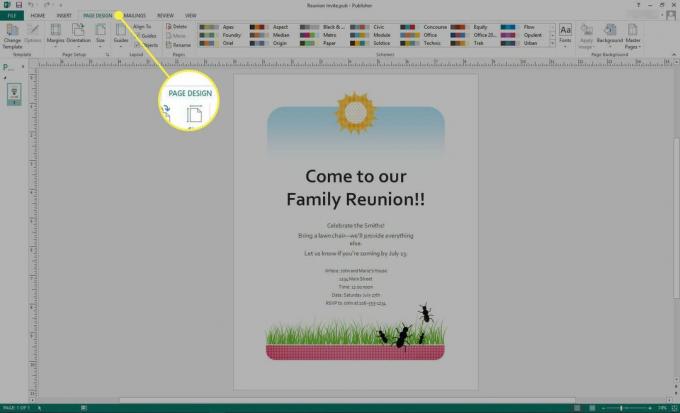
-
Iekš Lapas fons izvēlieties Galvenās lapas > Rediģēt galvenās lapas.
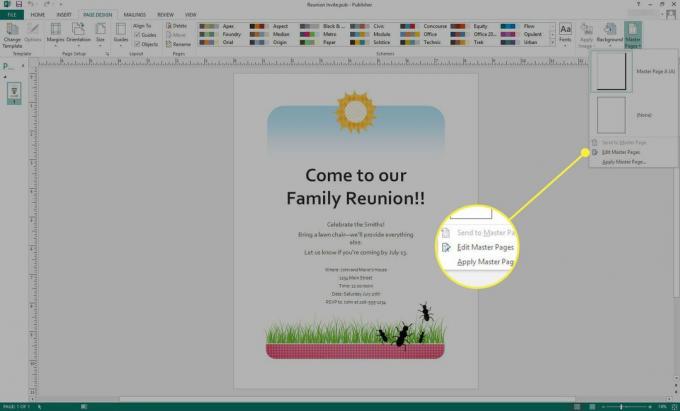
-
The Galvenā lapa tiek parādīts. Atlasiet Ievietojiet.
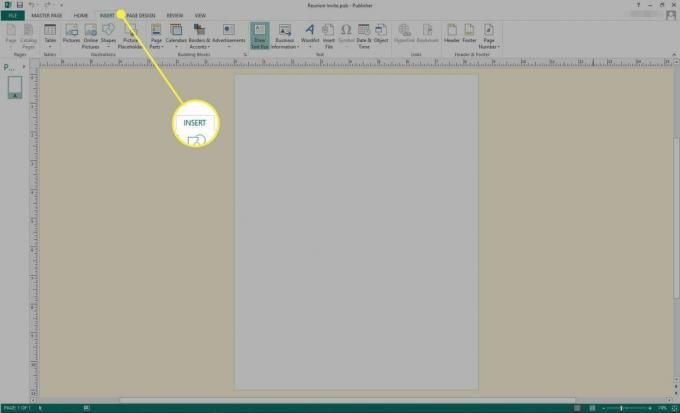
-
Atlasiet Zīmēt tekstlodziņu.
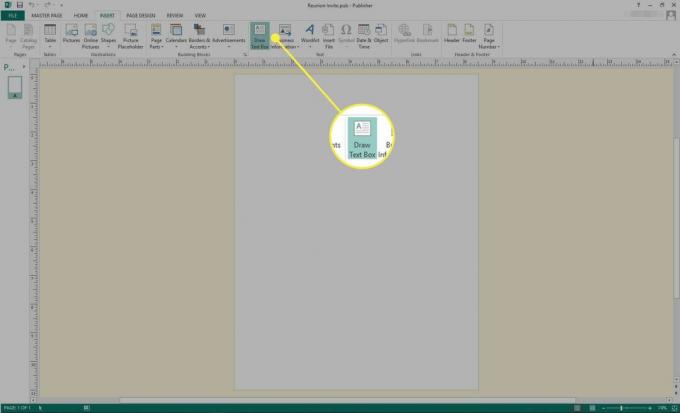
-
Uzzīmējiet lodziņu, kas ir apmēram jūsu domājamais lielums (vēlāk to var viegli mainīt), pēc tam ierakstiet vajadzīgo tekstu.
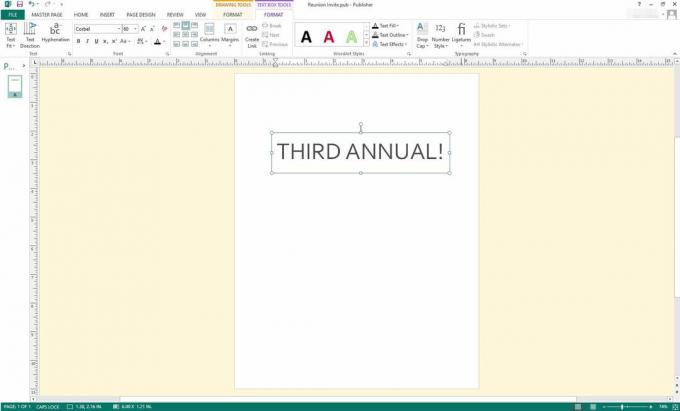
-
Atlasiet ievadīto tekstu un pēc tam ar peles labo pogu noklikšķiniet uz rādītāja. Piekļūstiet izvēlnei, lai mainītu fontu, fonta lielumu, krāsu vai citas teksta īpašības.
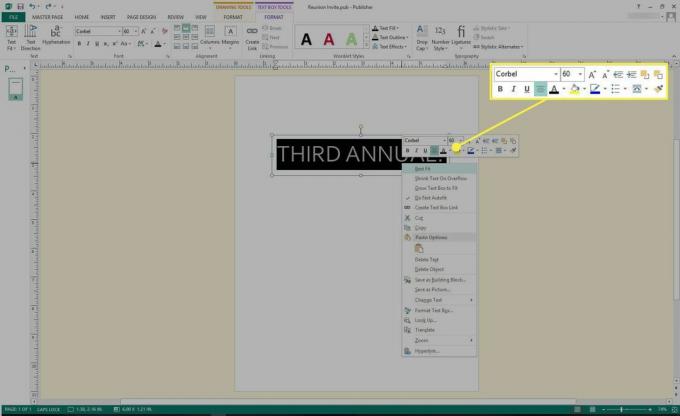
-
Atlasiet Galvenā lapa > Aizvērt galveno lapu.
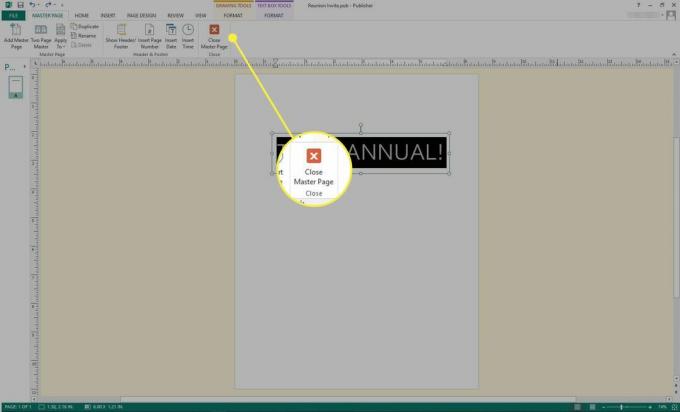
-
Skatiet savu dokumentu un pārslēdzieties starp to un Galvenā lapa veikt nepieciešamās izmaiņas.

Saglabājiet dokumentu kā parasti.
Attēla ūdenszīmes pievienošana programmā Microsoft Publisher
Publisher ir tikpat viegli pievienot grafisku ūdenszīmi.
-
Kad jūsu Publisher dokuments ir atvērts, atlasiet LAPAS DIZAINS.
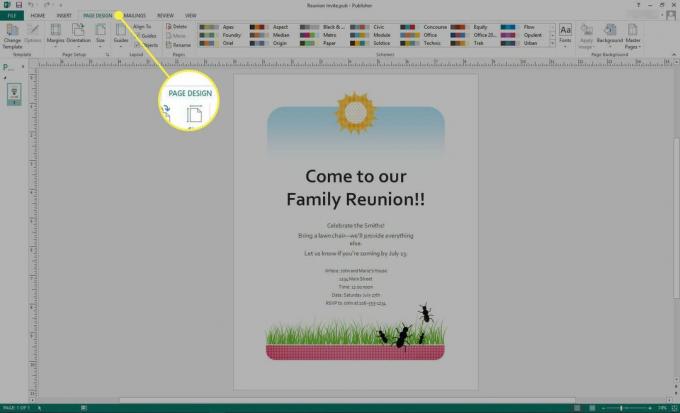
-
Atlasiet Galvenās lapas > Rediģēt galvenās lapas.
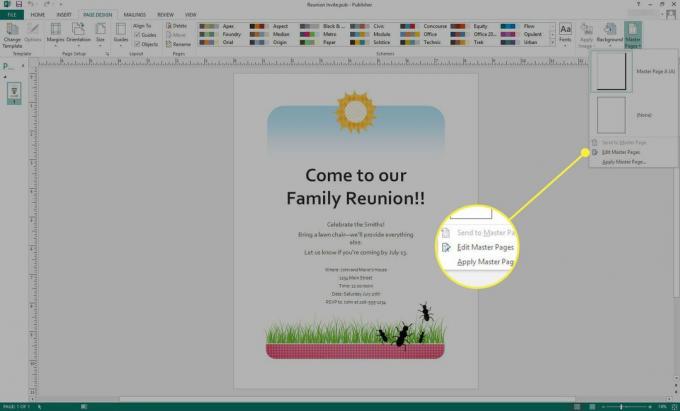
-
The Galvenā lapa tiek parādīts. Atlasiet Ievietojiet.
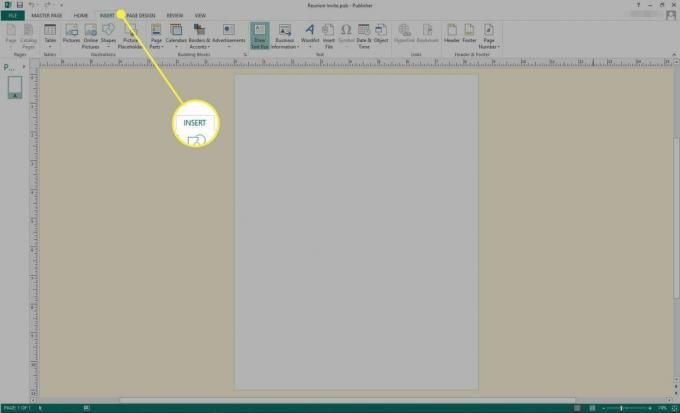
-
Atlasiet vai nu Attēli vai Tiešsaistes attēli.
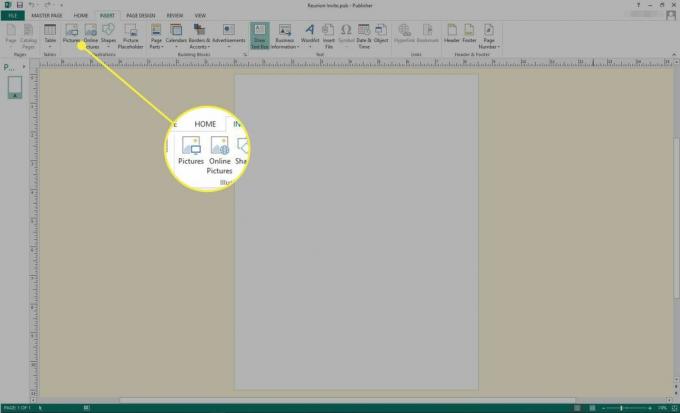
-
Atrodiet un atlasiet vajadzīgo attēlu.
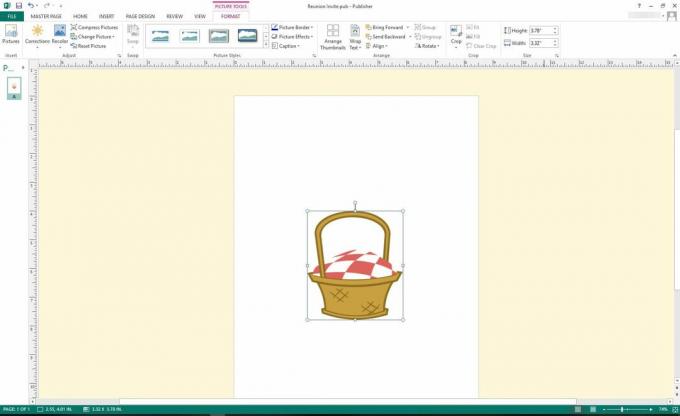
-
Velciet attēlu rokturi lai pielāgotu attēla izmēru.
Ja vēlaties saglabāt tādu pašu augstuma un platuma attiecību, turiet nospiestu Shift velkot vienu no stūra rokturiem.
-
Lai veiktu citas modifikācijas, atlasiet attēlu un izmantojiet rādītāju, lai noklikšķinātu ar peles labo pogu. Varat mainīt krāsu, izmēru, caurspīdīgumu un citas īpašības.

-
Atlasiet Galvenā lapa > Aizvērt galveno lapu.
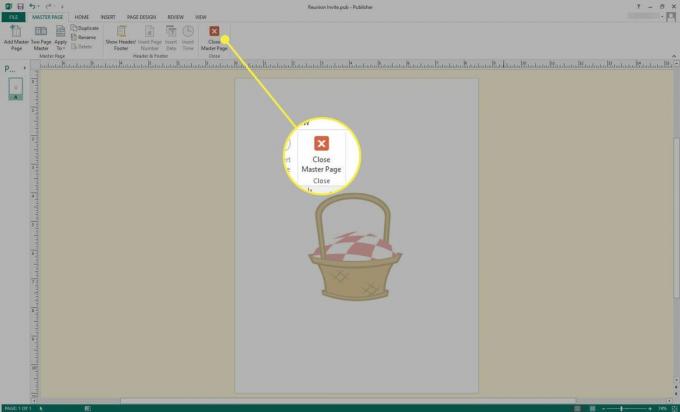
-
Skatiet savu dokumentu un pārslēdzieties starp to un Galvenā lapa veikt nepieciešamās izmaiņas.
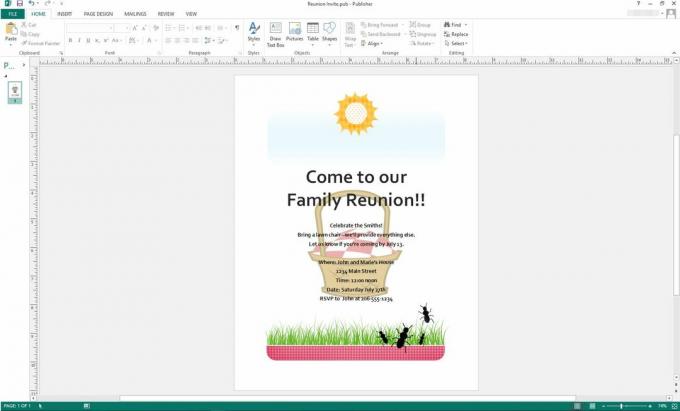
Saglabājiet dokumentu kā parasti.
Kāpēc izmantot ūdenszīmi?
Ūdenszīmēm ir vairākas labas izmantošanas iespējas. Pirmkārt, jūs varat ātri identificēt dokumenta statusu ar lielu teksta daļu, piemēram, "DRAFT", "Revision 2" vai citu terminu, kas identificē dokumenta versiju. Tas ir īpaši noderīgi, ja vairāki lasītāji pārskata melnrakstus, jo labāk ir izmantot kājenes apzīmējumus, kuri bieži tiek ignorēti.
Ūdenszīme ir noderīga arī autorības statusa aizsardzībai, kad dokuments tiek plaši izplatīts, īpaši tiešsaistē. Šādos gadījumos jūs varat izmantot ūdenszīmi, lai identificētu sevi kā autoru; ja izvēlaties, varat iekļaut arī preču zīmes vai autortiesību paziņojumu.
Visbeidzot, ūdenszīmi var izmantot dekoratīvi, lai uzlabotu dokumenta dizainu.